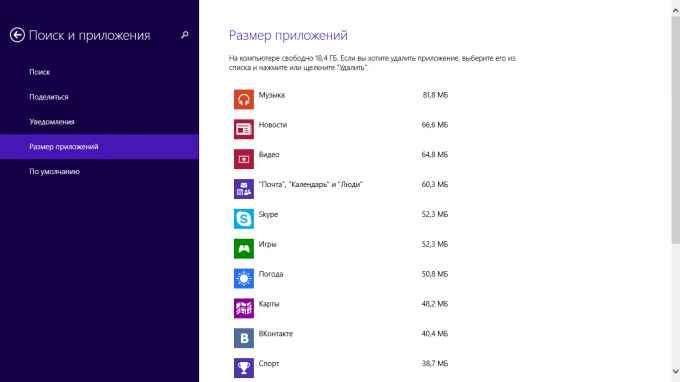İpucu 1: Programları dağıtıma nasıl entegre edeceğim
İpucu 1: Programları dağıtıma nasıl entegre edeceğim
Seçili uygulamaları entegre etme prosedürü dağıtım OC Windows, tam olarakotomatik veya katılımsız dağıtım. En ünlüleri Windows Unattended CD Creator ve nLite olan uzmanlaşmış uygulamalar yardımıyla yaratılabilir. Programların entegrasyonu, ek yazılım kullanımını gerektirir.

Ihtiyacınız olacak
- - cmdow.exe;
- - Evrensel Sessiz Anahtar Bulucu;
- - WinRar
talimat
1
Otomatikleştirilmiş veya gözetimsiz,entegre edilecek uygulamaların dağılımı. Bu işlem, seçilen programların anahtarlarını sfx arşivinde tanımlamak ve reçetelemektir. Bunu yapmak için Universal Silent Switch Finder'ı başlatın ve ana pencerede ">" sembolü bulunan düğmeye basın program.
2
Entegre edilecek konunun tam yolunu belirtinprogramın kurulum dosyasını açın ve Anahtarlarını Kullanım satırında tanımlayın. WinRar uygulamasını çalıştırın ve otomatik dağıtımları Windows'a entegre edilmek istenen program dosyalarını seçin. "Arşiv ekle" seçeneğini kullanın ve açılan uygulama iletişim kutusunun "Genel" sekmesine gidin. Onay kutusunu "SFX arşivi oluştur" alanına uygulayın.
3
Içindeki ad için keyfi bir değer girin.İlgili alan ve maksimum sıkıştırma seviyesi seçeneğini belirtin. Gelişmiş sekmesini tıklayın ve SFX Seçenekleri düğmesini kullanın. Sonraki iletişim kutusunun "Genel" sekmesini seçin ve "Çalıştır" satırına daha önce kaydedilen uygulama tıklamalarını girin.
4
"Modlar" sekmesine gidin ve alanlara onay kutularını uygulayın: - "Tüm dosyaların üzerine yazın" - "Gizli mod" - "Geçici klasöre ayıklayın".
5
Cmdlines.txt adlı yeni bir metin belgesi ve [Komutlar] "Soft.cmd" içeriğini oluşturun. $ OEM $ klasörüne yerleştirin ve Soft.cmd adlı bir toplu iş dosyası oluşturun.
6
İlk satırda cmdow @ / HID değerini girincmdow yardımcı programını çalıştırıp @echo off değerini ikinci değere ekleyin. Üçüncü satırda SET CDROM =% ~ d0 yazın ve start / wait% CDROM% sfx1.exe değerini bir sonraki, dördüncü satıra koyun.
7
Beşinci satırdaki aynı değeri tekrarlayın, sfx'de yalnızca 1 ila 2'yi değiştirin ve oluşturulan belgeyi değer çıkışı ile altıncı satırla sonlandırın. Oluşturulan toplu iş dosyasını aynı dizinde yerleştirin.
İpucu 2: Windows'da programlar nasıl entegre edilir?
Entegrasyon veya otomatik kurulum,uygulamalar, toplu iş dosyalarının özel tuşları kullanılarak gerçekleştirilir ve kullanılan yükleyici türüne bağlıdır. Dil paketleri, sürücüler ve güncellemelerin yerleşik yardımcı programı Dism.exe'yi kullanarak Windows 7 / Vista işletim sistemine entegrasyonu aşağıda açıklanmaktadır.

Ihtiyacınız olacak
- UltraISO programı.
talimat
1
Masaüstünde 7Update adlı bir klasör oluşturun ve X64 ve X86 adında iki alt klasör bulunur ve güncelleme dosyalarını uygun dizine kopyalayın.
2
Dosyaları (* .msu veya * .cab) kaydetmek ve UltraISO uygulamasını çalıştırmak için tek bir biçim kullanmanın istenebileceğini unutmayın.
3
Install.wim dosyasını işletim sistemi görüntüsünden önceden oluşturulan 7Update klasörüne ayıklayın ve Not Defteri uygulamasını başlatın.
4
Değeri olan bir dosya oluşturun: MD% ~ dp0MOUNTDism.exe / Mount-wim /WimFile:%~dp0install.wim / Index: 4 /MountDir:%~dp0MOUNTDism.exe / resim:% ~ dp0MOUNT / Add-Package /PackagePath:"%~dp0x64"Dism.exe / Unmount-Wim / MountDir:% 'si ~ dp0MOUNT / commitdlya sürümü Microsoft Windows 7 Ultimate x64 iliMD% ~ dp0MOUNTDism.exe / Mount-wim /WimFile:%~dp0install.wim / Index: 5 /MountDir:%~dp0MOUNTDism.exe / resim:% ~ dp0MOUNT / Add-Package /PackagePath:"%~dp0x86"Dism.exe / Unmount-Wim / MountDir: Microsoft Windows x86 Max% ~ dp0MOUNT / commitdlya sürümünü.
5
Uygulama penceresinin en üst araç çubuğunun "Dosya" menüsünü açın ve "Farklı Kaydet" komutunu seçin.
6
X64_update ve x86_update değerlerini uygun "Dosya adı" alanlarına belirtin ve "Dosya türü" alanındaki .cmd uzantısını seçin.
7
Seçilen dosyaların kopyalarını 7Update klasöründe oluşturun ve istediğiniz sürümün içerik menüsünü sağ tıklatın.
8
"Yönetici olarak çalıştır" komutunu belirtin ve seçilen dosyayı çalıştırın.
9
İşlemin bitmesini bekleyin ve install.wim dosyasını kaynak klasörü içindeki kaynak işletim sistemi görüntüsüne taşıyın. program UltraISO.
10
Uyguladığınız değişiklikleri kaydedin ve yeniden yükleyinbilgisayar ya da seçilen uygulamanın otomatik (sessiz) kurulumu için aşağıdaki sözdizimini kullanın: start / wait% systemdrive% installApplicationsimya_prilozheniyaimya_ispolnyaemogo_fayla_prilozheniya.exe / sessiz / noreboot, nerede sessiz ve reboot - tuşları ve% SystemDrive% installApplicationsimya_prilozheniyaimya_ispolnyaemogo_fayla_prilozheniya.exe - çağırmak üzere hizmet eder program.
İpucu 3: Linux dağıtımınızı nasıl inşa edebilirsiniz?
Her geçen gün çok sayıda yeni dağılımları işletim sistemi Linux. Bu ürün tamamen ücretsiz olup kendi takdirine bağlı olarak herhangi bir kullanıcı tarafından toplanabilir. Sistem şablonundan bazı uygulamaları ekleyerek veya kaldırarak Linux dağıtımınızı kolayca derleyebilirsiniz.

Ihtiyacınız olacak
- Novo Builder sistem aracı.
talimat
1
Yani, bir bilgisayarla çalışmak içinBilinen ve sınanmış binlerce kullanıcı derlemesini kullanın, ancak kendi başınıza bir şeyler oluşturmak istiyorsanız, kendinizi inkar etmeyin. Bileşimlerindeki birçok meclis, yalnızca kullanıcıların bir bölümünün kullandığı programları içerir. Fikrinizdeki tüm gereksiz unsurları izole ederek sisteminizi var olanlara dayanarak inşa edebilirsiniz.
2
Dağıtım sistemini oluşturmak için kullanınNovo Oluşturucu aracı. Bu programı bir diske yükleyin, daha sonra sistemin programlarındaki bölümdeki ikonuna tıklayarak başlayın. Açılan pencerede Preset bloğuna gidin ve uygun seçeneği seçin. Dağıtımınızı en başından derlemek için "Temel dağıtım" öğesini seçmeniz önerilir.
3
Tümü alma becerisini dahil etmekProgramları aynı araçta kullanıyorsanız, depoların bir listesini (files storage ya da torrent tracker'lara benzeyen) içeren sources.list dosyasını doldurmanız gerekir.
4
Ayrıca bu programda, otomatik olarak oluşturduğunuz dağıtım yüklendikten sonra değiştirilebilen temayı ve daha az önemli ayarları ayarlayabilirsiniz.
5
Işletim sistemi görüntüsünün oluşturulmasını tamamlamak içinsistemine gidin, Yapı bloğuna gidin ve Temel Oluştur düğmesini tıklayın. Bu sürecin önemli bir kısmını sürdürebileceğini belirtmek gerekir, sabırlı olun.
6
Sistemin temel görüntüsünü oluşturduktan sonra,Post Build için. Burada, yazılım ürünlerini yüklemek veya kaldırmak için Synaptic yöneticisini kullanabilirsiniz. Uygulama listesini yapılandırdıktan sonra Chroot GUI ve Build ISO sadece düğmelere basmanız gerekiyor. Disk imajını oluşturduktan sonra dağıtım, / home kök dizinine taşınacaktır.
İpucu 4: Bir dağıtım nedir
dağıtım Yardımcı programları veya yazılım paketlerini yüklemek için gerekli olan bir dosya koleksiyonudur. Bir dağıtım örneği, bir işletim sistemine sahip bir yükleme diski olabilir.

talimat
1
Yazılım tedarik edilebilirkullanıcıyı çeşitli yollarla üreticiden temin edebilir: CD'ler, OEM malzemeleri veya İnternet üzerinden. Dağıtım, yalnızca programı yüklemekle (exe uzantısı ile) ilişkin dosyaları değil, aynı zamanda multimedya, grafik vb. Gibi diğer dosya türlerini içerebilir.
2
Windows işletim sistemleri içinyayılmış dağılımları birçok türü vardır: bir arşivde ayrı bir dosya (exe veya bat), (rar, zip, kabin, vs) yanı yanı sıra otomatik dosya (7Zip arşivler) açar.
3
Böylece, bir toplu iş dosyası alırsınız.hangi gerekli dosyaların tümünü içeren, çıkarma işlemine bilgisayarın sabit diskine kurulması denir. Bazı dağıtımlar yalnızca paketten değil, Setup.exe veya Install.exe'yi çalıştırarak da yüklenir.
4
Bir dağıtım olarak,Bir video oyununun paket kurulumunu gerçekleştirin. Tek fark, en yeni oyunları birkaç diskte hemen teslim etmesi, bu da kurulum sürelerini önemli ölçüde artırıyor.
5
Dağıtım süresine ekleyebileceğinizCD / DVD-ROM sürücüsü, hangi işletim sistemlerinin kurulumundan. Çalışan sistemde böyle bir diski açtıktan sonra, ortamdaki dağıtımın sürümü ve diğer montajlara göre avantajları hakkında bilgi içeren bir otomatik yükleme ekranı görüntülenir. İşletim sistemi önceden kurulmuyorsa, bu sürücü monitördeki komut istemlerini sizin yerinize görüntüleyerek bu sorunun giderilmesine yardımcı olacaktır.
6
İşletim sistemlerinin dağılımı ile disklerin otomatik olarak önyüklenmesi otomatik olarak gerçekleşir ve üzerinde yazılı sürüm ve montaja bağlı değildir.
İpucu 5: Dağıtıma nasıl entegre olunur
İşletim sisteminin kurulumu daimacihazların çalışmasını sağlamak için sürücüleri kurma işlemini takip eder. Aslında, kalıcı bir bilgisayar yapılandırmasına sahip olmak için, sürücülerinizi sürücülerle bütünleştirerek bu işlemi optimize edebilirsiniz dağıtım işletim sistemi.

Ihtiyacınız olacak
- - nLite programlayın;
- - İşletim sistemi dağılımı;
- - şoför.
talimat
1
Internet'ten indirmek için gerekli olan her şeyibilgisayarın aygıt sürücüsünün tam olarak çalışması. Resmi siteleri kullanmak en iyisidir çünkü yazılımın en yeni sürümlerini içerirler. kopya dağıtım sabit disk sürücüsündeki işletim sisteminiz. Bilgisayarınızda Microsoft .NET Framework 2.0 yüklü olduğundan emin olun.
2
NLite programını indirin, yükleyin ve çalıştırın.o. İngilizceyi iyi bilirseniz, arayüz ayarlarını Rusça'ya değiştirmeyin, çünkü temelde programın tüm russified sürümleri anlaşılmaz bir çeviri içerir. Açılan pencerede, yolun yolunu belirtin. dağıtım"Gözat" düğmesini kullanarak sabit sürücüsündeki işletim sisteminizi seçin. Disk görüntüsü ve sürücü modlarını seçin.
3
NLite'ın dilinizi ve sürümünüzü doğru bir şekilde belirlediğinden emin olun. dağıtıma. Sürücülerin bilgisayarınıza ilk kez eklenmesiyle bulunduğu klasörü seçin. Lütfen hepsinin aynı dizinde olması gerekir.
4
"İleri" düğmesini tıklayın ve sürücüleri içine entegre etme işlemini tamamlayın. dağıtım Windows işletim sistemi. Diski yeni kopya çoklu önyükleme ile yapmayı unutmayın. Bu, Windows'u bir diskten yüklemek için bir önkoşuldur. Kurulum işlemi tamamlandıktan sonra, entegre sürücüleri otomatik olarak bilgisayarınıza kurulurken cihaz destek programları için birden fazla disk saklamanıza gerek kalmaz.
5
Ardından sistemi yeniden başlatın.tüm sürücüleri yükleyecektir. Bunun nedeni, tümleşik sürücülerin bulunduğu Windows kopyalarının hiçbirinin kendiniz yeniden başlatılmaması gerçeğidir. Aygıtların herhangi birindeki ortam dosyalarını çalıştırarak işlemlerini kontrol edin. Ayrıca, sistem bilgisinin görüntülenmesine dikkat edin.
İpucu 6: Windows Media nasıl entegre edilir?
İşletim sisteminin piyasaya sürülmesinden bu yana Windows XPYıllar geçti, ama yine de kullanılıyor. Birçoğu, sonraki serilerin yeniliklerine alışamadıkları ve donanımın düşük gücü nedeniyle işletim sistemlerinin eski sürümlerini kullanıyorlar. Ancak, kural olarak, sistemin her yeni sürümünde "işletim sistemim" de bulunmaktan memnuniyet duyacağım bir program var.
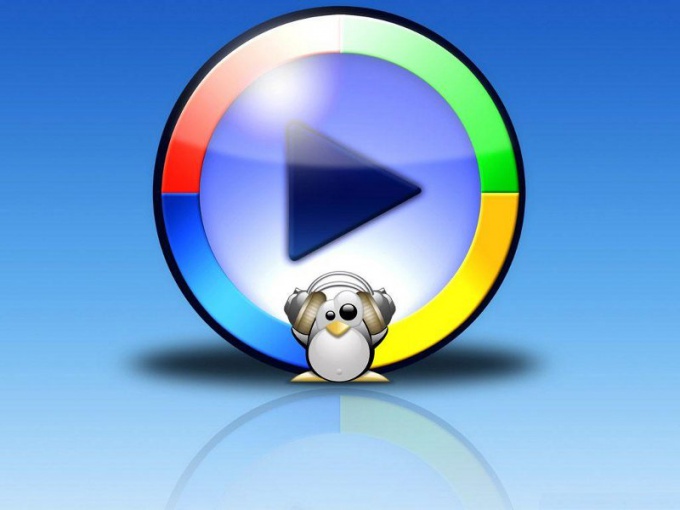
Ihtiyacınız olacak
- - Windows XP SP2 dağıtımı;
- - Windows Media Player 11;
- - WMP11 Tekrar Paketleme Aracı;
- - .NET Framework 2.0 yazılımı.
talimat
1
Bir işletim sistemi dağıtımı olarakWindows XP, sizin tarafınızdan özel bir mağazada satın alınmış orijinal diski veya bir çevrimiçi mağazadan sipariş etmiş orijinal diskini kullanır. Şu anda, bu sistemin yayını askıya alındı, bu nedenle MSDN'nin orijinal resmi resmi siteden indirilemiyor. Herhangi bir ticaret girişiminde yakalanan böyle bir disk varsa, bunun taklit olduğunu bil.
2
Windows Media Player, bağlantıdan indirilebilir
3
Entegrasyonu gerçekleştirmek için, WMP11 Yeniden Paketleme Aracı kurulumunu çalıştırmalısınız. Kurulum oldukça hızlıdır ve acemi sistem kullanıcıları için bile zorluklara neden olmaz.
4
Program dizinine, yani klasöre gidinKaynak. Yükleme dosyasını, önceden adlandırmanız gereken yerleştirme dosyasını yerleştirin. Örneğin, bir dosya wmp11-windowsxp-x86.exe vardı, dosyayı Wmp11.exe olarak yeniden adlandırın.
5
Çalıştırılabilir dosyayı bulun Program klasörünü başlatın.cmd ve çalıştırın. Sonuç olarak, bir Wmp11r.exe dosyası (değiştirilmiş bir sürüm) alacaksınız. Alınan dosyanın toplam miktarına dikkat edin - önceki sürümün 17 MB'si 10 MB yeniden paketlenmiş yükleme dosyasına dönüşmüştür.
6
Uygulamayı sessizce kurmak için Q tuşunu kullanın. Dosyanın başlangıç satırı şöyle görünecektir: Wmp11r.exe / q.
7
.NET Framework paketinin "Otomatik Güncelleştirmeler" seçeneğini etkinleştirerek elde edilebileceğini belirtmek gerekir. Şu an için, en alakalı paketin NET Framework 4. sürümüdür.
İpucu 7: Programı komut satırından çalıştırma
Kesinlikle tüm programlar şu adresten çalıştırılabilir:komut satırı. Bu özellik, bir dizi Microsoft Windows sistemi de dahil olmak üzere ilk işletim sistemlerinde göründü. Daha önce, operasyonel olanlar sürekli bir komut satırıydı (MS-DOS sistemi). Günümüzde birçok yazılım geliştiricisi kendi dağıtımında komut satırını kullanarak bir dosya çalıştırma yeteneği içeriyor.

Ihtiyacınız olacak
- İşletim sistemi komut satırı (cmd.exe).
talimat
1
Komuttan programın en basit başlaması içinçizgi, aşağıdakileri yapın: - 'Başlat' menüsünü tıklayın - "Tüm Programlar" ı tıklayın - "Aksesuarlar" - "Komut İstemi" - Açılan pencerede, haddini Bu amaçla, türü "cd için, disk "C" geri dönmeli .. "yazın ve Enter tuşuna basın. bu adımı disk "C" geçişin tamamlanması için birkaç kez tekrarlayın - çalıştırmak için programın tam yolunu yazın (C: Program FilesKeyTweakKeyTweak.exe).
2
Programı çeşitli programlarla da çalıştırabilirsinizparametreleri. Bu parametreler, programın kendisi tarafından gerçekleştirilen eylemleri tamamlar. Ek parametreler, program başlatmanın ana hattına bir zeyilname gibi görünür.
3
Ek parametrelere sahip komut satırışöyle görünebilir: "C: Program FilesKeyTweakKeyTweak.exe" u -r.y.C: Program FilesKeyTweakKeyTweak.exe, Anahtar Tweak programının tam yoludur. Bu örnekte kullanılan anahtar Tweak parametreleri: - "u" - programın hızlı başlaması; "- r" - değişikliklerin son kaydını geri yükler; "-" - sistemden gelen isteklere "Evet" cevabı verir.
4
Bir cmd dosyası oluşturmak için gereklidir:- .txt uzantılı yeni bir metin belgesi oluşturun - gerekli komut kümesini yazın - yeni dosyayı .cmd uzantısıyla kaydedin Bu işlemleri gerçekleştirdikten sonra dosyayı çalıştırın.